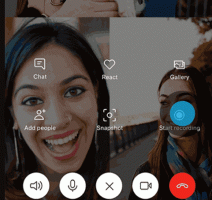Prijavite se automatski s Microsoft računom u sustavu Windows 10
Ako koristite Microsoftov račun, pomoću njega se možete automatski prijaviti u Windows 10. Nakon toga nećete morati upisivati svoju lozinku ili birati korisnika sa zaslona za prijavu. Umjesto toga, vidjet ćete izravno svoju radnu površinu.
Kada se prijavljujete s Microsoftovim računom u sustavu Windows 10, zahtijeva da korisnik unese lozinku baš kao što je to potrebno za lokalni račun. Da biste uštedjeli svoje vrijeme i ubrzali proces prijave, možda biste trebali omogućiti automatsku prijavu za svoj Microsoft račun.
Da biste se automatski prijavili s Microsoftovim računom u sustavu Windows 10, učinite sljedeće.
- pritisni Pobijediti + R tipke na tipkovnici. Na ekranu će se pojaviti dijaloški okvir Run. Unesite sljedeću naredbu u okvir Pokreni:
netplwiz
- Otvorit će se dijaloški okvir Korisnički računi. Pronađite svoj Microsoft račun i odaberite ga na popisu:
- Poništite potvrdni okvir pozvan Korisnici moraju unijeti korisničko ime i lozinku za korištenje ovog računala i kliknite gumb Primijeni.
- Pojavit će se upit za automatsku prijavu.
Upišite svoju lozinku dvaput i gotovi ste!
Napomena: U gornjem dijaloškom okviru Microsoftov račun može biti prikazan kao
Microsoftov račun ima duboku integraciju s Microsoftovim uslugama u oblaku kao što su OneDrive, Bing, Skype i Office 365. Omogućuje sinkronizaciju vaših prilagodbi i preferencija. Ako ste prijavljeni s istim Microsoftov račun na svakom od vaših računala, tada ćete dobiti isti izgled radne površine posvuda (iste postavke pozadine i teme). Postavke univerzalnih aplikacija i Alatna traka za brzi pristup gumbi će također biti sinkronizirani sa svakim računalom s kojeg ste prijavljeni.
Da biste vratili zadane postavke, ponovno pokrenite netplwiz i označite potvrdni okvir 'Korisnici moraju unijeti korisničko ime i lozinku za korištenje ovog računala'. Sljedeći put kada se prijavite, od vas će se ponovno tražiti lozinka.
To je to. Isto može se izvesti u sustavima Windows 8 i Windows 8.1.